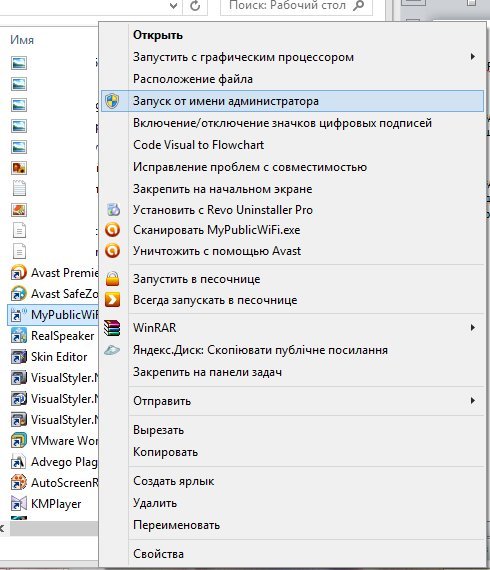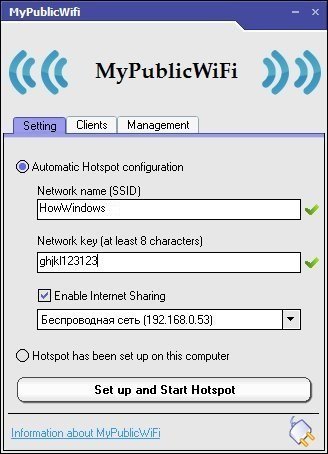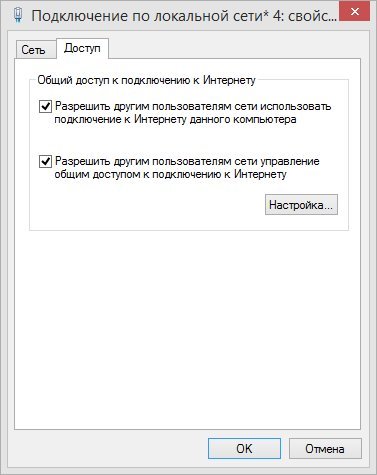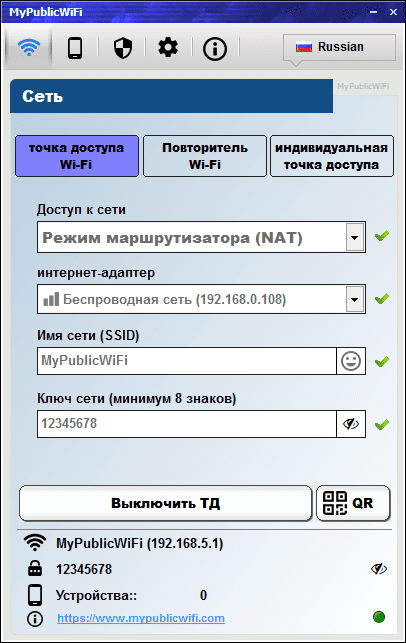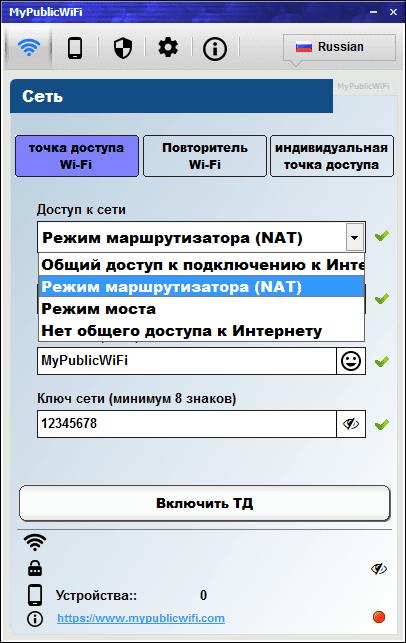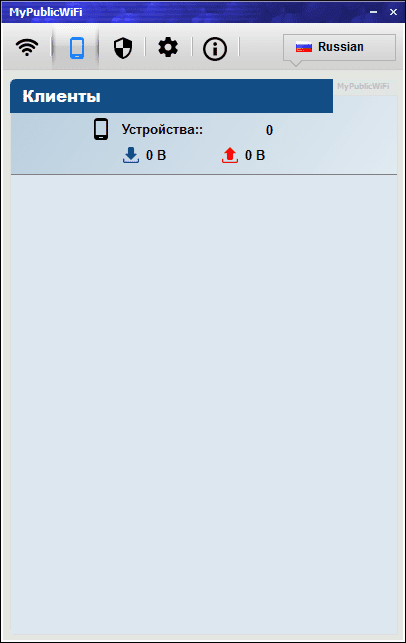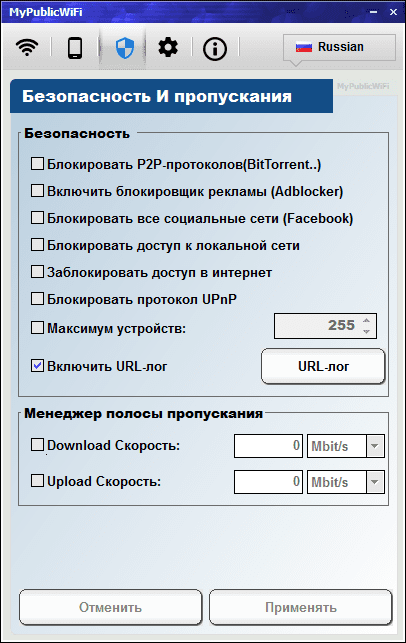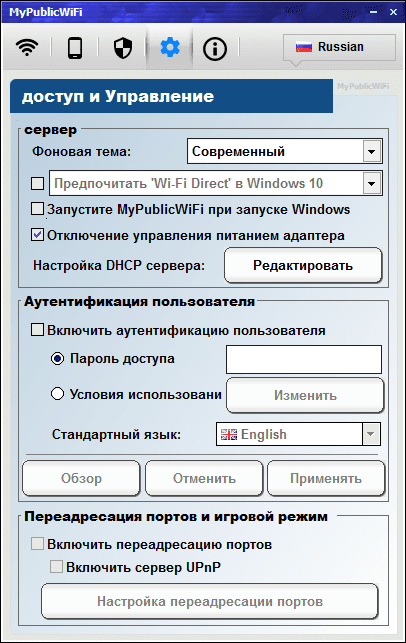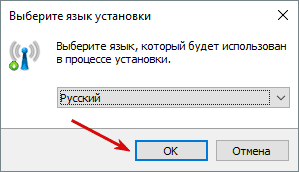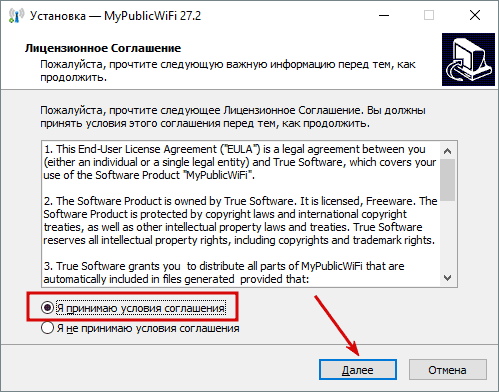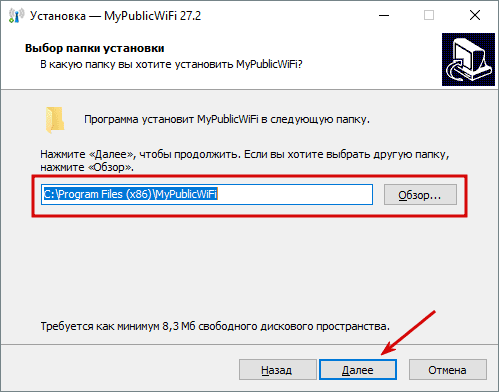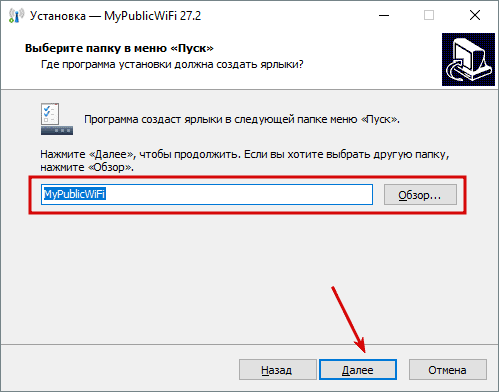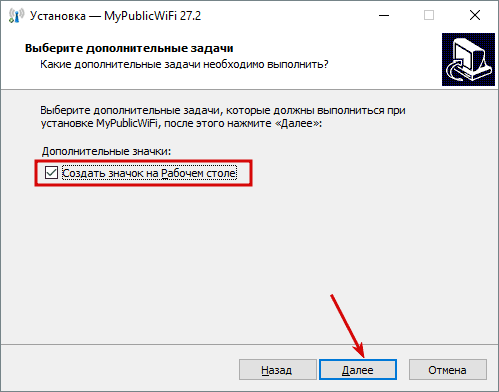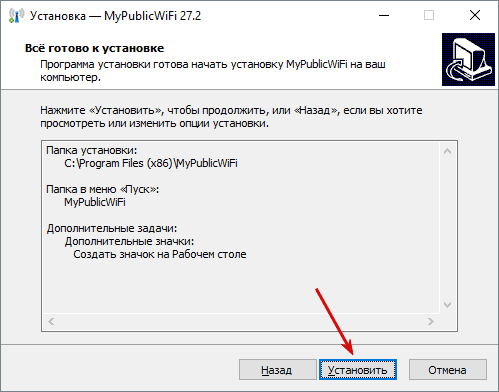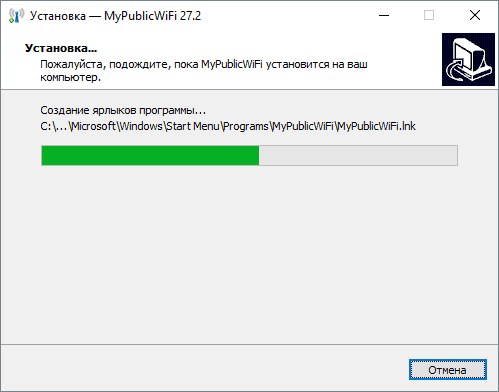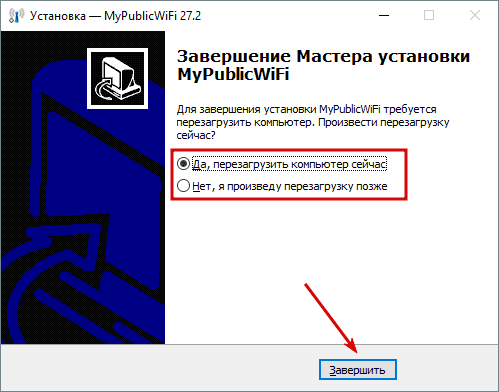- MyPublicWiFi
- Как русифицировать MyPublicWiFi
- Настройка подключения: инструкция
- MyPublicWiFi – Виртуальная точка доступа
- Возникла проблема? У нас есть решение
- Легко скачать, настроить и пользоваться
- MyPublicWiFi
- Возможности программы
- Особенности утилиты
- Точка доступа WiFi
- Защита и безопасность
- Подробная статистика
- Плюсы и минусы
- Преимущества
- Недостатки
- Скачать бесплатно
- Установка на компьютер
- Как пользоваться
- Отзывы пользователей
- MyPublicWiFi для Windows
- Отзывы о программе MyPublicWiFi
MyPublicWiFi
MyPublicWiFi — бесплатная и самое главное простая в настройке программа для создания точки доступа Wi-Fi на компьютере или ноутбуке.
Скачивайте MyPublicWiFi и устанавливайте абсолютно бесплатно, ведь сейчас время отпусков и данное приложение как никто выручит в поездках и путешествиях. My Public WiFi придет на помощь пользователям не имеющие Wi-Fi токи доступа, т.к. с этой программой она будет не нужна. Достаточно 1 раз настроить утилиту и подключить к созданной сети любые устройства: смартфоны, ноутбуки, планшеты и прочее.
Еще не знаете о такой чудесной программе как MyPublicWiFi, тогда незамедлительно загружайте её на компьютер, ведь она бесплатна и легка в использование.
Отличительные особенности MyPublicWiFi:
- бесплатная, нет ни одной платной функции;
- работает стабильно долгое время;
- реально простая настройка и быстрое создание точки доступа Wi-Fi на компьютере и ноутбуке;
- хотелось бы, чтобы MyPublicWiFi был на русском языке.
My Public Wi-Fi работает и не подводит, ведь он не имеет сложных вычислительных функций, процесс создания точки доступа на Windows занимает 10 секунд — не идеальная ли это программа. Софт предназначен в первую очередь для операционных систем Windows, установленных на компьютеры или ноутбуки. Установщик занимает не много места на диске и помещается в районе 1 мегабайта. Небольшой размер позволяет без труда переносить и делиться данным ПО, а скорость установки невероятно быстрая.
После настройки и успешного подключения MyPublicWiFi будет отображать подключенные к ней устройства в разделе «Clients», что позволит контролировать и быть в курсе кто именно подключился.
Как настроить MyPublicWiFi:
- в поле Network name (SSID): пишем любое название сети, например: Natash;
- в поле Network key: пишем пароль не короче 8 символов, например: doM12345 (регистр букв важен);
- в поле Enable Internet Sharing: выбираем локальную сеть, либо другую сеть, которая дает доступ к Интернету.
После настройки смело нажимайте кнопку «Set up and Start Hotspot». Wi-Fi сеть начнет своё вещание и вы сможете подключиться к ней с любого устройства по вай-фаю.
Как русифицировать MyPublicWiFi
Скачав по Запасной ссылке и установив MyPublicWiFi скопируйте папку Languages в папку с программой (с заменой).
Настройка подключения: инструкция
Как просто настроить подключение в MyPublicWiFi:
- Запускаем программу от имени Администратора правым кликом мыши на значке.
- Теперь в самом окне программы, поставьте отметку в поле Automatic Hotspot configuration, а потом введите имя сети, ее пароль и предпочтительный источник интернета, то откуда вы получаете прямой доступ на ваш ноутбук или компьютер.
- После ввода данных, запускаем сеть кнопкой внизу – Set up and.
- Сеть запущена, вы уже можете подключаться другими устройствами к ней. Но вот незадача, у вас на внешних устройствах сигнал есть, а доступа нет. В этом случае, проверьте, есть ли у вас галочки в этом окошке, которое вы можете найти в своих подключениях в «Центре управления сетями…»
- Вот и всё, больше ничего не нужно для того, что знать, как настроить mypublicwifi. Единственное, если даже после выполнения вышеуказанных шагов, у вас не появился доступ к интернету, вероятнее всего его блокирует ваш сетевой экран или антивирус – проверьте наличие этих функций в настройках этих программ.
MyPublicWiFi – Виртуальная точка доступа
Оцените достоинства и преимущества использования MyPublicWiFi прямо сейчас – вы останетесь довольны!
Мы представляем вашему вниманию продукт, который уже зарекомендовал себя в сфере программного обеспечения и IT-технологий по той простой причине, что универсален, стабилен и прост в работе. И это вовсе не голословное утверждение – наши слова подтвердят тысячи пользователей, которые скачали и успешно пользуются данным софтом.
Возникла проблема? У нас есть решение
- Часто путешествуете с ноутбуком?
- Устали жить без роутера, а купить нет возможности?
- Плохо ловит Wi-FI?
- Хотите поделиться Интернетом с друзьями?
Все это и многое другое способен обеспечить один продукт – MyPublicWiFi!
Легко скачать, настроить и пользоваться
Мы расскажем вам, как грамотно и без проблем скачать и настроить утилиту, посоветуем, как ее русифицировать, ответим на все ваши вопросы и комментарии по поводу проблем и ошибок, которые могут возникнуть в ходе тестирования и работы приложения. Уверяем вас, никаких непонятных конфигураций и сложных терминов вы не найдете! Только полезная информация в удобном формате!
MyPublicWiFi – программное обеспечение для раздачи Wi-Fi с компьютеров и ноутбуков на Windows. Программа представляет собой виртуальную точку доступа, к которой можно подключиться с любого устройства, поддерживающего передачу данных через Wi-Fi. Создайте свою собственную беспроводную сеть с помощью MyPublicWiFi всего за несколько минут и берите ее с собой куда угодно.
Данный ресур является неофициальным сайтом фан-клуба приложения MyPublicWiFi. Все текстовые, графические и видео материалы взяты из окрытых источников и носят ознакомительный характер. В случае возникновения споров, претензий, нарушений авторских или имущественных прав, просьба связаться с администрацией сайта.
MyPublicWiFi
Эта бесплатная программа может превратить компьютер или ноутбук, работающий на базе операционной системы Windows, в роутер. Единственное требование — устройство должно быть оснащено приемником Wi-Fi. Так, к примеру, подключенный к проводному Интернету компьютер также может раздавать его для неограниченного числа устройств поблизости.
Скачайте бесплатно последнюю версию MyPublicWiFi на нашем сайте по прямой ссылке. Утилита имеет встроенную поддержку русского языка и работает с Windows 10, 8, 7, Vista, XP. Чтобы правильно установить программу придерживайтесь инструкции.
Возможности программы
Особенности утилиты
- Возможность создать точку доступа;
- Встроенный фаерволл;
- Ведет логи;
- Отслеживает все посещенные сайты в Сети;
- Отображает все подключенные к Сети устройства;
- Функция блокировки нежелательных сайтов.
Точка доступа WiFi
Может случиться так, что роутер вышел из строя или просто стал плохо работать в самый неподходящий момент. Чтобы решить эту проблему, нужно подключить компьютер или ноутбук к проводной сети или USB-модему и установить программу MyPublicWiFi. Дистрибутив имеет малый размер, программа устанавливается в считанные минуты привычным способом, после чего ее иконка появляется в трее.
После установки софт даже не требует перезагрузки системы. В том, как работает эта программа, легко разберется даже неподготовленный пользователь. В настройках можно задать имя сети и придумать пароль к ней. В том случае, если компьютер подключен к нескольким источникам Интернета, нужно выбрать один из них.
MyPublicWiFi станет незаменимой также во время путешествий. С помощью этой программы ноутбук с подключенным мобильным модемом тоже легко превратить в роутер. После создания точки доступа к Wi-Fi можно подключать любое количество смартфонов, планшетов, ноутбуков и других устройств. MyPublicWiFi запоминает все настройки, и при следующей загрузке компьютера сеть Wi-Fi появится автоматически.
Защита и безопасность
Разработчики программы позаботились о безопасности сети. Встроенный фаерволл защищает созданную Wi-Fi-сеть от несанкционированного и нежелательного доступа. Частично фаерволл выполняет и функцию антивируса. Высокую безопасность также обеспечивает шифрование WPA2. Сама по себе программа позволяет создать для беспроводной сети сложный пароль — от 8 до 32 символов.
Следить за безопасностью сети можно и в ручном режиме. На компьютере, где установлена MyPublicWiFi, можно создать список с запрещенными интернет-адресами, после чего доступ к нежелательным сайтам будет заблокирован внутри сети. Отредактировать список с запрещенными адресами можно в любой момент.
Подробная статистика
Программа обладает и рядом дополнительных функций, которые могут стать полезными для некоторых пользователей. В частности, MyPublicWiFi отслеживает посещенные интернет-адреса со всех подключенных к беспроводной сети устройств. При подключении к Wi-Fi-сети нового устройства в трее сразу появляется об этом уведомление.
Более того: в MyPublicWiFi можно увидеть список всех подключенных устройств, при этом отображается имя и Mac-адрес. Любое устройство можно отключить и заблокировать для подключения. Программа ведет логи, которые можно сохранять в виде текстового документа на жестком диске устройства.
Плюсы и минусы
Преимущества
Главное достоинство программы заключается в том, что с ее помощью можно быстро восстановить беспроводную сеть в случае поломки роутера. К другим преимуществам MyPublicWiFi следует отнести:
- Малый размер дистрибутива и быстрая установка;
- Минимум настроек;
- Работает с проводным и мобильным Интернетом;
- Нетребовательна к «железу»;
- Обеспечивает безопасность беспроводной сети;
- Простой и понятный интерфейс на русском языке.
Недостатки
Несмотря на все достоинства, эта программа, как и другие аналоги, не может стать полноценной заменой роутеру. Другие недостатки:
- Иногда обрывается связь;
- Не работает на некоторых компьютерах;
- Запускается только с правами администратора.
Скачать бесплатно
Скачайте MyPublicWiFi бесплатно по прямой ссылке.
Установка на компьютер
Вы можете скачать установочный файл программы MyPublicWiFi с нашего сайта. После запуска инсталлятора появится следующее окно.
1. В первом окне выберите язык установки, по умолчанию будет выбран тот язык, который установлен в вашей операционной системе.
2. Для продолжения установки необходимо принять лицензионной соглашение.
3. Выберите каталог, в котором вы хотите разместить файлы утилиты.
4. Здесь необходимо установиться название папки в меню «Пуск» Windows.
5. Отметьте галочкой, если вы хотите, чтобы ярлык был создан на рабочем столе.
6. Все готово, можно запустить установку, нажав «Установить».
7. Происходит копирование файлов программы и внесение необходимых записей в реестр вашей системы.
8. Вас можно поздравить — установка MyPublicWiFi завершена.
Как пользоваться
В видеоролике рассмотрены основные принципы работы с MyPublicWiFi: создание собственной точки доступа WiFi, всевозможные настройки утилиты, управление безопасностью сети и навигация по интерфейсу.
Отзывы пользователей
© 2021-2023, mypublicwifi-free.ru — фан сайт программы MyPublicWiFi. Официальный сайт — mypublicwifi.com
MyPublicWiFi для Windows
BlueSoleil — одно из наиболее популярных приложений, которое при помощи Bluetooth поможет соединить.
Полезная утилита для поиска доступных Wi-Fi точек доступа, а также отображения различной.
InSSIDer — полезное приложение, благодаря которому можно легко выбрать лучшую из доступных Wi-Fi.
CommView for WiFi — программа для захвата и анализа сетевых пакетов в беспроводных сетях.
SHAREit — отличная программа для быстрого и удобного обмена файлами в одной Wi-Fi сети между.
MyPublicWiFi — программа, с помощью которой можно расшарить Wi-Fi с Вашего ПК, создав временную.
Отзывы о программе MyPublicWiFi
Володя XXL про MyPublicWiFi 20.0 [27-09-2020]
Кукловоды с запада каждое воскресенье отключают в нашей Беларуси интернет! Мы с другом скинулись по пол доллара купили у белтелекома на сутки! С помощью май паблики вифи раздал вай-фай на всю квартиру! Спасибо!
2 | 4 | Ответить
MaximusDP про MyPublicWiFi 20.0 [08-03-2020]
Бывают трудности с подключением. Мне больше понравилась программа Magic WiFi.
| 11 | Ответить
vasjok62 про MyPublicWiFi 20.0 [05-12-2019]
borovic про MyPublicWiFi 5.1 [07-10-2019]
Мальчишки и дефченки не партесь! Ежели ваша сетевая карта не содержит модема — ничего не получиться с раздачей.
Эта прога фейк.
8 | 19 | Ответить
Yagozinsky про MyPublicWiFi 5.1 [19-04-2019]
Windows базовая — не хочет)
3 | 7 | Ответить